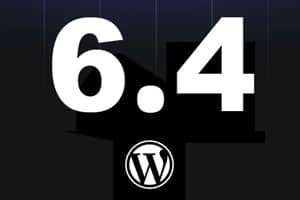Це сценарій, з яким я стикався неодноразово, коли доводилося оптимізувати деякі інсталяції WordPress, в яких було багато активних плагінів, і клієнт не хотів або не міг обійтися без жодного з них.
Якщо плагін добре написаний, він не повинен нічого завантажувати на тих сторінках, де він не використовується, на жаль, це не завжди так, і мало що можна зробити, щоб виправити це, не вдаючись до зовнішніх інструментів.
Одним з найкращих рішень є використання найкращого платного плагіна WPO, який існує: Perfmatters. Це обов'язкове доповнення має повний і потужний менеджер сценаріїв, який дозволяє створювати правила винятків для кожного плагіна в різних місцях, щоб запобігти завантаженню CSS і/або JS там, де ви цього не хочете.
Незважаючи на це, цілком ймовірно, що інші запити все ще надсилаються або щось завантажується десь в іншому місці блогу. Отже, якщо ми хочемо переконатися, що ми можемо повністю зупинити, тобто повністю вимкнути плагін з певної сторінки, Plugin Organizer має саме цю опцію, серед інших. Це робить його дуже хорошим безкоштовним інструментом як доповнення до Perfmatters.
Plugin Organizer також дозволяє змінювати порядок завантаження плагінів. Але майте на увазі, що зміна порядку або вимкнення плагінів може мати катастрофічні наслідки для сторінки, оскільки може зробити її частково або повністю недоступною, якщо ви не впевнені, що робите.
Я використовував його кілька разів з дуже хорошими результатами, тому його розробник заслуговує принаймні на огляд, хоча у нього вже є кілька оглядів, з якими ви можете ознайомитися там.
Щоб виключити плагін з певної сторінки, вам потрібно переконатися, що в загальних налаштуваннях активована хоча б опція"Вибіркове завантаження плагінів". Решту опцій можна залишити, як показано на цьому зображенні.

Коли всі плагіни активні на вкладці"Глобальні плагіни", коли ви відкриєте редагування будь-якого допису, ви побачите під редактором поле, в якому позначка"Перевизначити налаштування типу допису" розширить опції, і ви зможете виключити будь-який з активних плагінів тільки для цього допису або сторінки.
Щоб краще зрозуміти, якщо плагін з'являється жовтим кольором у цьому полі в редакторі сторінки або публікації, це означає, що він відключений глобально, тобто для всього сайту, а якщо ви позначите його зеленим або червоним кольором, він буде відключений тільки для цієї сторінки. Сірим кольором будуть позначені плагіни, які встановлені, але не активовані з адміністрації WP.

Щоб перевірити, чи застосовуються винятки, вам доведеться відвідати сайт в режимі інкогніто, хоча ви також можете налаштувати його так, щоб бачити зміни, увійшовши в систему як адміністратор.
І це все. Тепер все, що вам залишилося зробити - це скласти свій план для кожної сторінки або поста, і ви досягнете значного поліпшення швидкості завантаження цих сторінок, а отже, і сайту в цілому.
Ще однією з основних функцій, не менш цікавою, є можливість замовити завантаження плагінів так, як ви хочете. Для цього достатньо зайти в меню"Згрупувати і впорядкувати" і перетягнути кожен з них на потрібну вам позицію. Порядок завантаження встановлюється зверху вниз.

Тут ви також повинні звернути особливу увагу на поведінку після зміни порядку, оскільки залежно від плагіна кешу, який ви використовуєте, і його конфігурації для мінімізації та/або об'єднання CSS і JS, ви можете отримати сприятливий результат або навпаки.
У будь-якому випадку, порада така ж, як і завжди. Найкраще спочатку протестувати його в тестовому середовищі або підготувати свіжу резервну копію, якщо ви достатньо сміливі, щоб протестувати свій сайт в продакшені, і записати всі кроки на випадок, якщо вам доведеться повернутися назад. У будь-якому випадку, плагін має опцію"Reset to Default Order", щоб відновити порядок плагінів за замовчуванням.

Хоча спочатку це може здатися трохи заплутаним, система кольорів робить налаштування дуже інтуїтивно зрозумілим, і ви можете скористатися нею, щоб покращити швидкість завантаження сторінки або, принаймні, не завантажувати її і не обтяжувати, якщо вам потрібно встановити багато плагінів.